Natuklasan ng mga siyentista na ang impormasyong graphic ay 2-3 beses na mas mahusay na hinihigop ng utak ng tao kaysa sa digital na impormasyon. Bakit hindi gamitin ang katotohanang ito sa iyong mga gawa? Ang paggamit ng mga diagram ay gagana ang iyong teksto na mas kawili-wili at kaalaman.
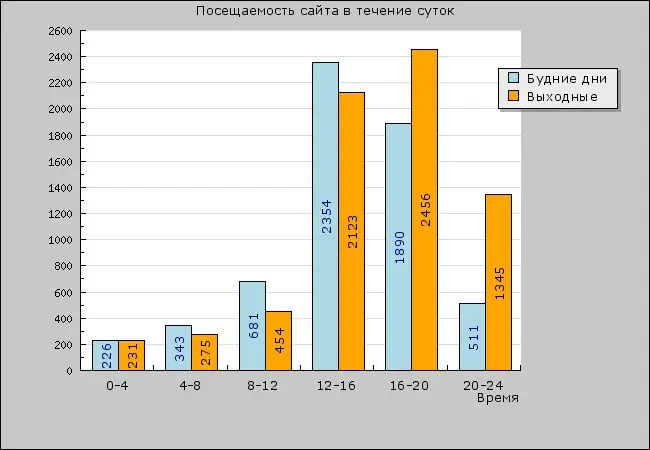
Kailangan
Editor ng spreadsheet ng Excel
Panuto
Hakbang 1
Upang makalikha ng isang tsart sa isang Excel spreadsheet processor, kailangan mo munang ayusin ang lahat ng magagamit na data sa isang bagong sheet. Tandaan na ang numerong data ay maaaring mai-import mula sa mga aplikasyon ng MS Office tulad ng Word, Access, at PowerPoint.
Hakbang 2
Kapag nagdaragdag ng data sa isang talahanayan, dapat mong matiyak na mahigpit na ang isang uri lamang ng data ang inilalagay sa bawat haligi. Upang lumikha ng mga tsart, kailangan mo ng hindi bababa sa dalawang mga haligi na may data - teksto (para sa pag-label ng data) at bilang.
Hakbang 3
Kapag handa na ang talahanayan ng data, simulan natin ang paglikha ng tsart. Tumawag sa "Chart Wizard" sa toolbar. Susunod, hiniling sa amin na piliin ang uri ng tsart. Ang pinaka-karaniwan ay mga chart ng pie, graph, at chart ng bar. I-click ang "OK" nang maraming beses, pagkatapos ay i-click ang pindutang "Tapusin".
Hakbang 4
Ang nagresultang diagram ay maaaring ipasok sa isang tekstong dokumento o pagtatanghal. Upang magawa ito, i-drag lamang ang patlang kasama nito sa application ng MS Office.






